很多朋友都喜欢在安装程序应用的时候生成桌面图标,虽然桌面图标是一种很好用的快捷方式,可以方便用户的操作,但是久而久之,也很容易造成咱们电脑桌面的混乱,快捷方式过多,也容易造成系统盘的负担,那么是否有什么办法可以解决这个问题呢?其实,在咱们的win10系统中,就有因此桌面图标的功能,下面,小编就来详细的介绍一下这个功能吧!
1.首先,咱们需要返回到win10系统的传统桌面位置,之后,咱们在win10电脑的桌面上找到一个空白处,点击鼠标右键,在出现的下滑菜单中,咱们将鼠标指向查看这一项上。
2.之后,咱们会看到刚刚的菜单旁边会出现一个新的菜单,咱们在新出现的菜单中点击“显示桌面图标”,这样,咱们可以看到这个“显示桌面图标”的勾选就被取消掉了。
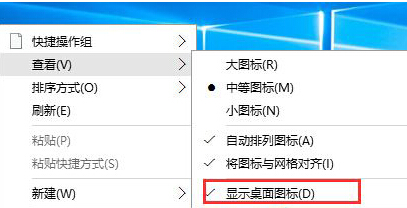
完成设置之后,咱们返回到win10系统的桌面位置,就可以看到win10系统的桌面图标全部消失了。
如果大家想要将桌面图标再次显示出来,只需要根据上述步骤,重复操作一次即可。
小编推荐
视频推荐
更多 手游风云榜
更多 资讯阅读
更多 -

- 使用Blender生成城市模型
- 教程 2024-12-05
-

- 全球气象数据ERA5的下载方法
- 教程 2024-12-05
-

- Xpath解析及其语法
- 教程 2024-12-04
-

- 机器学习:神经网络构建(下)
- 教程 2024-12-04
-

- 华为Mate品牌盛典:HarmonyOS NEXT加持下游戏性能得到充分释放
- 教程 2024-12-03
-

- 实现对象集合与DataTable的相互转换
- 教程 2024-12-02
-

- 硬盘的基本知识与选购指南
- 教程 2024-12-01
-

- 如何在中国移动改变低价套餐
- 教程 2024-11-30
-

- 鸿蒙NEXT元服务:论如何免费快速上架作品
- 教程 2024-11-29
-

- 丰巢快递小程序软件广告推荐关闭方法
- 教程 2024-11-27
-

- 如何在ArcMap软件中进行栅格图像重采样操作
- 教程 2024-11-26
-

- 算法与数据结构 1 - 模拟
- 教程 2024-11-26






























